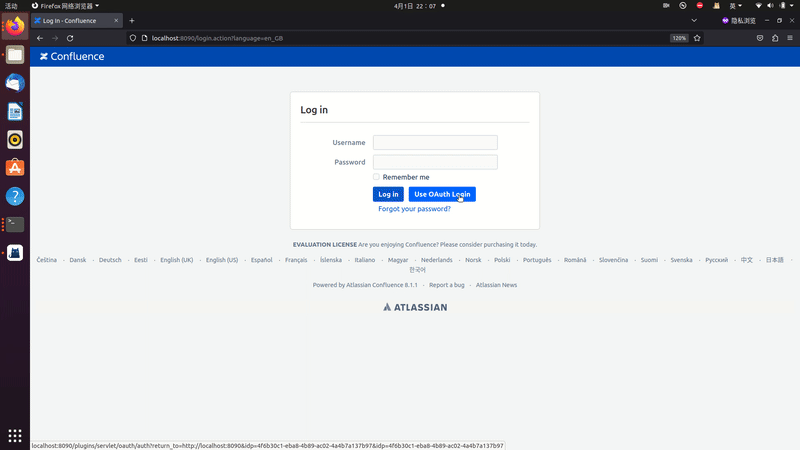การเชื่อมต่อแอปพลิเคชันด้วยโปรโตคอล OIDC - Confluence
Casdoor สามารถใช้โปรโตคอล OIDC เป็น IDP เพื่อเชื่อมต่อแอปพลิเคชันต่างๆ ในคู่มือนี้ เราจะใช้ Confluence เป็นตัวอย่างเพื่อแสดงวิธีการใช้ OIDC เพื่อเชื่อมต่อแอปพลิเคชันของคุณ
เริ่มต้น ตรวจสอบให้แน่ใจว่าคุณได้ติดตั้ง Casdoor และ Confluence อย่างสำเร็จแล้ว นี่คือชื่อการตั้งค่าที่คุณต้องจำ:
CASDOOR_HOSTNAME: ชื่อโดเมนหรือ IP ที่มีการติดตั้งเซิร์ฟเวอร์ CasdoorConfluence_HOSTNAME: ชื่อโดเมนหรือ IP ที่มีการติดตั้ง Confluence
ขั้นตอนที่ 1: ติดตั้ง Casdoor และ Confluence
ขั้นแรก ติดตั้ง Casdoor และ Confluence
หลังจากติดตั้งสำเร็จ ตรวจสอบสิ่งต่อไปนี้:
- ตั้งค่า URL ของ Confluence เป็น
Confluence_HOSTNAME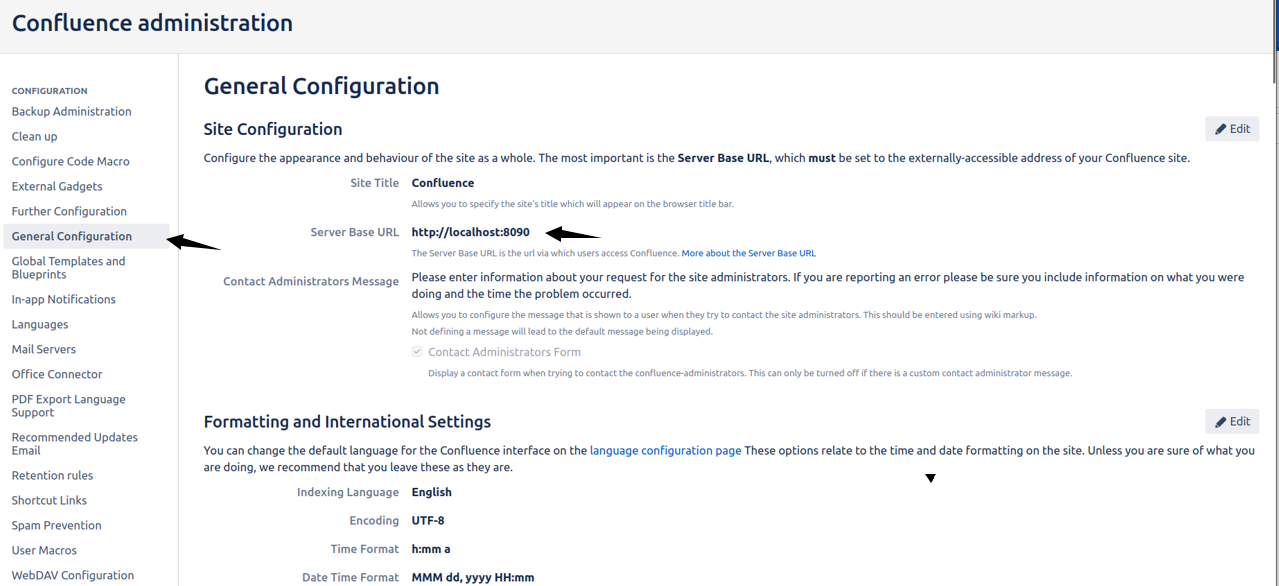
- Casdoor สามารถเข้าสู่ระบบและใช้งานได้ตามปกติ
- คุณสามารถตั้งค่า
CASDOOR_HOSTNAMEเป็นhttp://localhost:8000หากคุณติดตั้ง Casdoor ในโหมดprodดูรายละเอียดเพิ่มเติมที่ โหมดการผลิต
ขั้นตอนที่ 2: ตั้งค่าแอปพลิเคชัน Casdoor
- สร้างแอปพลิเคชัน Casdoor ใหม่หรือใช้แอปพลิเคชันที่มีอยู่
- ค้นหา URL สำหรับการเปลี่ยนเส้นทาง:

- เพิ่ม URL สำหรับการเปลี่ยนเส้นทางเข้าไปในแอปพลิเคชัน:
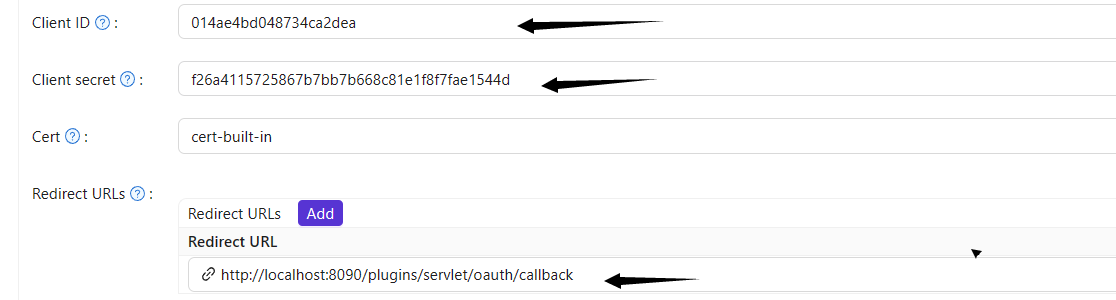
- เพิ่มผู้ให้บริการที่ต้องการและตั้งค่าอื่นๆ ตามความเหมาะสม
ในหน้าการตั้งค่าแอปพลิเคชัน คุณจะพบค่าสองอย่าง: Client ID และ Client Secret เราจะต้องใช้ค่าเหล่านี้ในขั้นตอนถัดไป
เปิดเบราว์เซอร์ที่คุณชอบและเยี่ยมชม: http://CASDOOR_HOSTNAME/.well-known/openid-configuration เพื่อดูการตั้งค่า OIDC ของ Casdoor
ขั้นตอนที่ 3: ตั้งค่า Confluence
- ติดตั้งแอป miniOrange เพื่อรองรับ OAuth คุณสามารถหาแอปนี้ได้ที่:
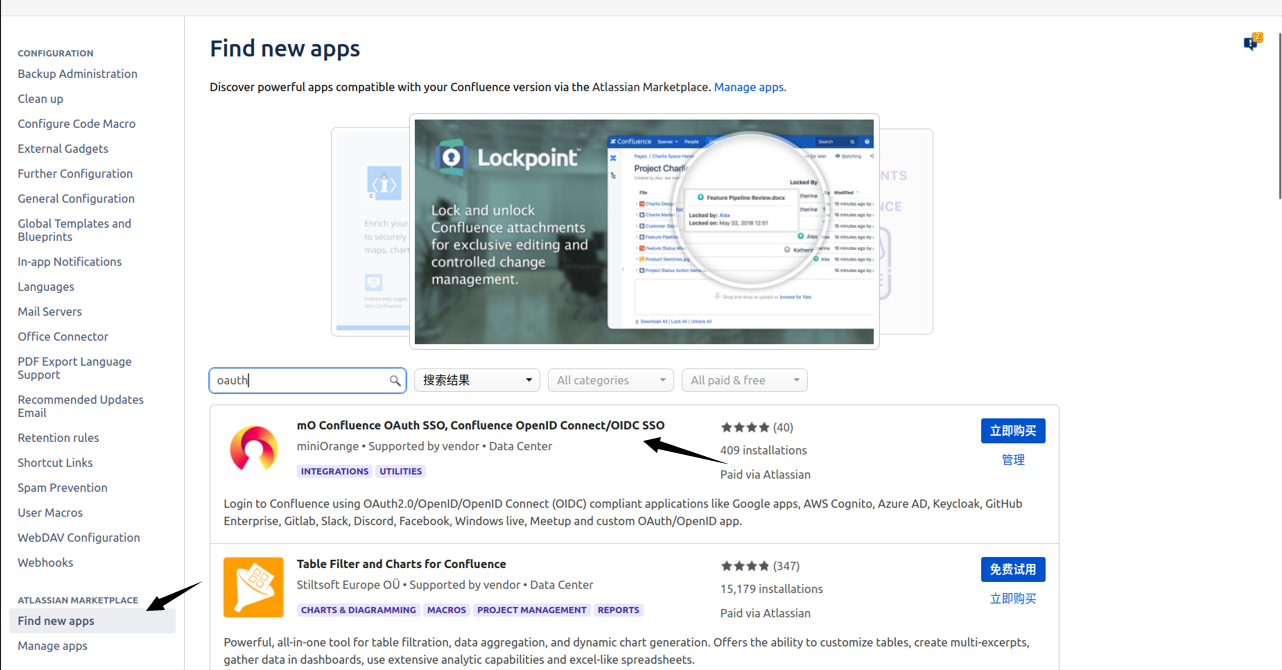
- ตั้งค่าแอป:
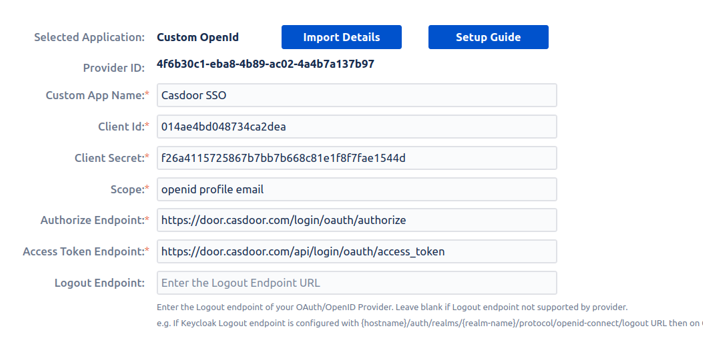
- ตั้งค่า
Selected Applicationเป็น Custom OpenID - ดึง Client ID และ Client Secret จากหน้าแอปพลิเคชัน Casdoor
ตั้งค่าต่อไปนี้สำหรับ Confluence:
Token server URL: http://CASDOOR_HOSTNAME/api/login/oauth/access_tokenAuthorization server URL: http://CASDOOR_HOSTNAME/login/oauth/authorizeUserInfo server URL: http://CASDOOR_HOSTNAME/api/get-accountScopes:address phone openid profile offline_access email
คุณสามารถตั้งค่าการอนุญาตขั้นสูงเพิ่มเติมได้ในภายหลัง ตอนนี้ ตรวจสอบว่า OpenID ทำงานจริงหรือไม่
ออกจากระบบ Confluence และทดสอบ SSO: